Kā atinstalēt lietotnes no Chromecast ar Google TV
Chromecast Varonis Google Tv Auklas Griešana / / October 30, 2020
Pēdējoreiz atjaunināts
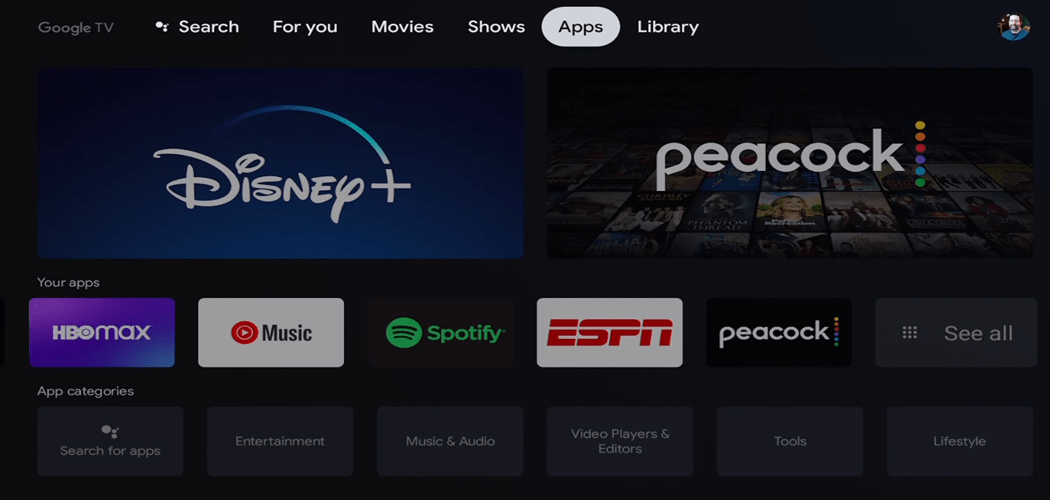
The Chromecast ar Google TV ir pašpietiekama ekosistēma, ko nodrošina Google TV, un tajā ir sava tālvadības pults. Atšķirībā no vecajām Chromecast ierīcēm, lai straumētu saturu televizorā, nav nepieciešams tālrunis vai planšetdators. Tas ļauj jums instalēt lietotnes un spēles piemēram, Netflix, Peacock, Disney Plus, un citi. Ja esat pabeidzis lietotni vai spēli un vairs nevēlaties to redzēt Google TV, varat atinstalēt lietotni. Lūk, kā to izdarīt.
Atinstalējiet lietotnes no Google TV
Lai sāktu, sākuma ekrāna augšējā rindā atlasiet Lietotnes.
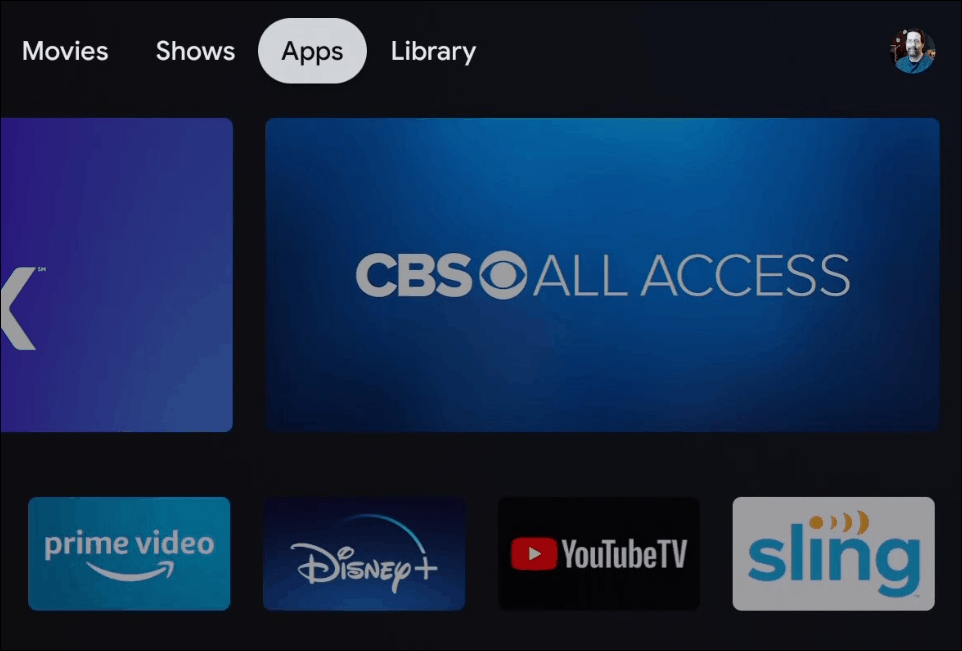
Pēc tam ritiniet uz leju līdz savu lietotņu rindai un atlasiet “Skatīt visu”, lai Google TV skatītu pilnu instalēto lietotņu sarakstu.

Ar tālvadību nospiediet un sekundi turiet atlasīšanas pogu lietotnē, kuru vēlaties atinstalēt.

Tas parādīs ekrānu ar dažām iespējām. Ritiniet uz leju un atlasiet pogu Skatīt informāciju.

Nākamajā ekrānā jūs saņemsiet lietotnes definīciju un aprakstu. Lai atbrīvotos no lietotnes, noklikšķiniet uz pogas Atinstalēt.
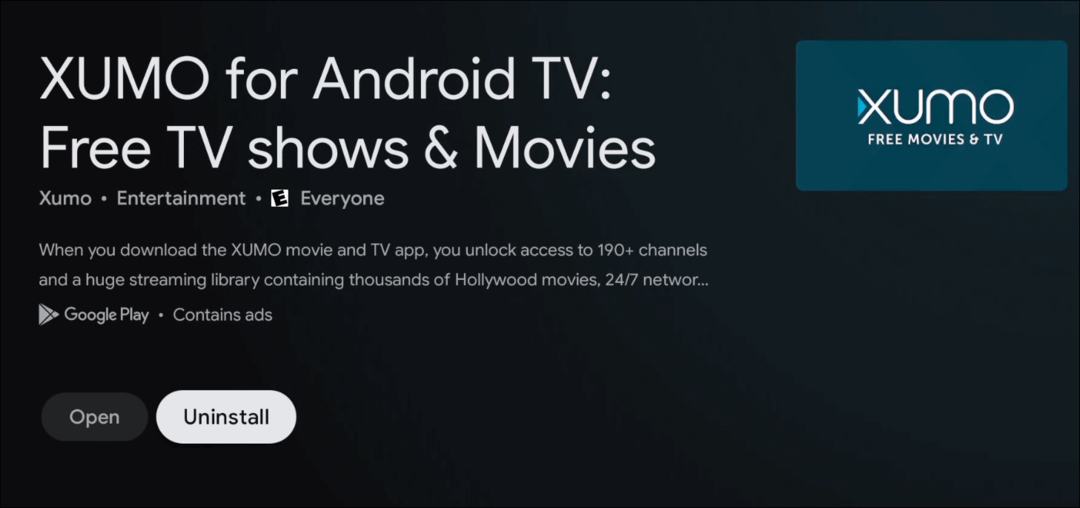
Pēc tam jūs saņemsit ekrānu ar jautājumu, vai tiešām vēlaties atinstalēt lietotni. Atlasiet pogu Labi. Ja vēlaties pārinstalēt lietotni, vienkārši atlasiet pogu Instalēt. Ja esat pabeidzis lietotnes atinstalēšanu, vienkārši nospiediet sākuma pogu, lai atgrieztos sākuma ekrānā.
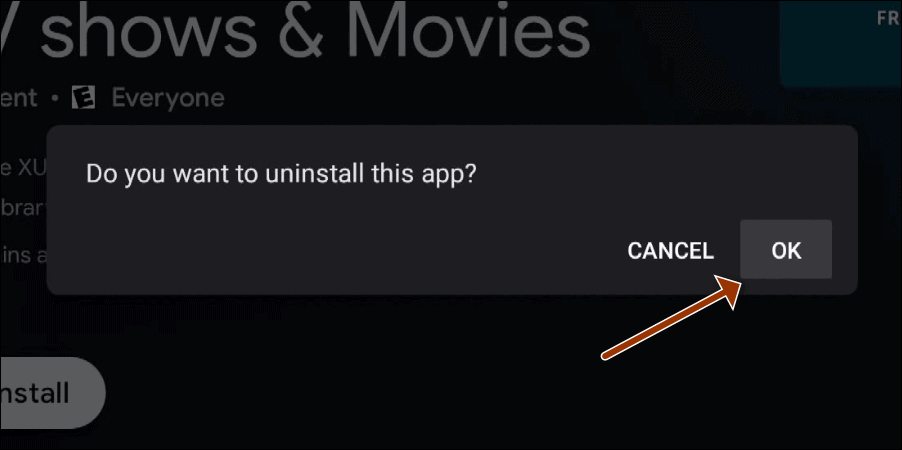
Chromecast ar Google TV ierīci ir pieejamas daudzas lietotnes un spēles. Bet dažreiz jūs zaudēsiet lietotnes izsekošanu un vairs to neizmantosit. Tādā gadījumā ir labi iet cauri un notīrīt tos, kurus vairs neizmantojat, tos atinstalējot. Tas uzturēs jūsu ierīci tīru un vieglāk pieejamu pārkārtojiet lietotnes ka jūs izmantojat visvairāk.
Kas ir personīgais kapitāls? 2019. gada pārskats, ieskaitot to, kā mēs to izmantojam naudas pārvaldībai
Neatkarīgi no tā, vai jūs pirmo reizi sākat ieguldīt vai esat pieredzējis tirgotājs, personīgajam kapitālam ir kaut kas ikvienam. Šeit ir ieskats ...



